Maneras mejores y efectivas sobre cómo hacer GIF en dispositivos móviles, computadoras de escritorio y en línea
El propósito principal e inmediato de GIF es crear una conversación significativa y divertida. Sin mencionar que puedes usarlo para mostrar diferentes emociones. Digamos que se siente triste, enojado o feliz, los GIF pueden ayudarlo a expresarse de manera clara y efectiva. Sin embargo, es más divertido hacer tu propio GIF en lugar de los generados previamente por las aplicaciones, ¿verdad? Por lo tanto, en esta publicación, nos familiarizaremos con varios métodos de cómo puede hacer GIF a partir de un video o crea un GIF desde cero.

CONTENIDO DE PÁGINA
Antes de escribir, cómo probamos el software para publicaciones:
Descargo de responsabilidad: Todo el contenido de nuestro sitio web está escrito por humanos de nuestro equipo editorial. Antes de escribir, investigamos profundamente sobre el tema. Luego, nos lleva entre 1 y 2 días seleccionar y probar las herramientas. Probamos el software a partir de los requisitos, funciones, experiencia de uso, etc. del dispositivo y del sistema. Para que nuestra prueba sea más completa, también vemos sitios web de reseñas, como G2, Trustpilot, etc., para recopilar experiencias de usuarios reales como referencia.
Parte 1. Los mejores creadores de GIF para Windows y Mac
Convertidor de video Vidmore es un programa de utilidad GIF simple pero profesional que le permite crear GIF con una amplia gama de aceptación de formatos de entrada. Esta aplicación de creación de GIF viene con una interfaz fácil de usar que le permite producir GIF absolutamente impresionantes incluso para usuarios que no son expertos en tecnología. Allí encontrará diversas opciones de personalización como agregar texto, imagen, filtro u otro GIF a un GIF; al mismo tiempo que tiene la capacidad de manejar imágenes animadas y fijas. Independientemente del sistema operativo que esté ejecutando su computadora, le permitirá crear GIF sin problemas. Más allá de eso, puede usar este creador de GIF en línea o sin conexión. A continuación se muestra una guía detallada sobre cómo usar esta increíble aplicación.
Paso 1. Instale el programa GIF Maker
Primero, descargue e instale la aplicación en su computadora. Una vez realizada la instalación, abra el Caja de herramientas pestaña de inmediato para acceder a la Creador de GIF función.
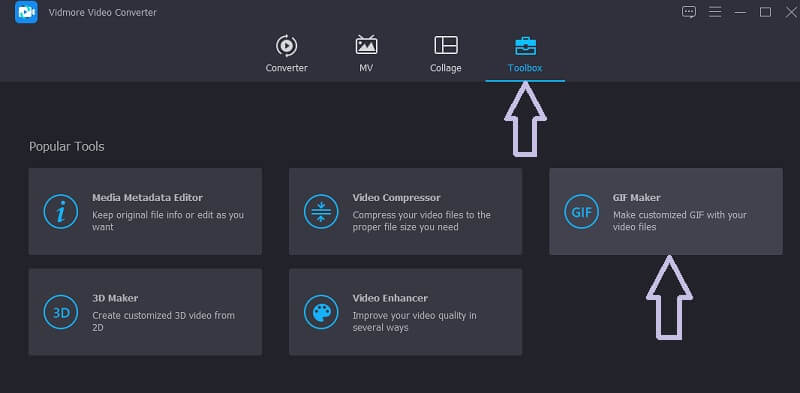
Paso 2. Cargue el archivo de video
A continuación, haga clic en la utilidad GIF Maker y agregue un archivo de video desde el que desea generar GIF. Haga clic en el Video a GIF luego seleccione el video de destino.
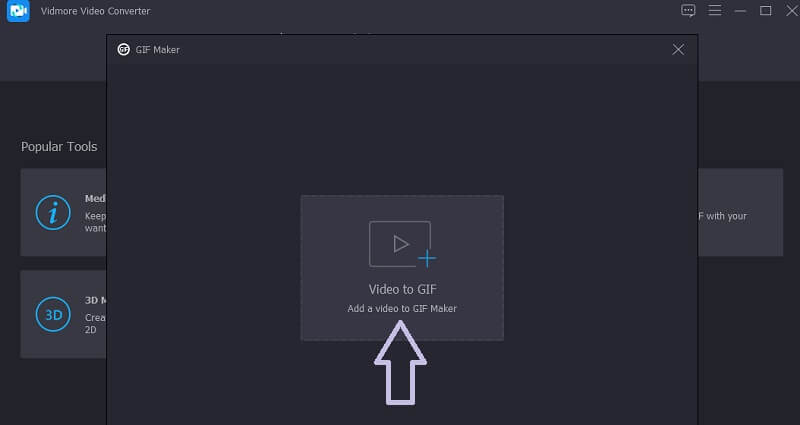
Paso 3. Corta el videoclip
Para aprender a hacer un GIF a partir de un video, puede recortar el video, especialmente si dura más de 5 segundos. Haga clic en el Cortar , establezca la duración inicial y final del video y presione el botón Salvar para que los cambios surtan efecto.
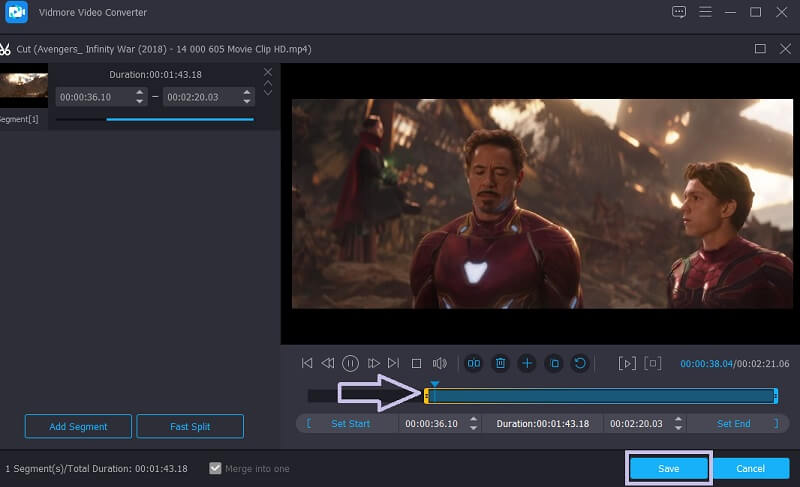
Paso 4. Personaliza el video
También puede personalizar el clip y producir un GIF de lluvia con unos pocos clics. Para hacerlo, haga clic en el Editar y verá varias opciones de personalización. Desde aquí, puede recortar una parte del video, rotar, agregar marcas de agua o filtros. Pegar Okay para guardar los cambios.
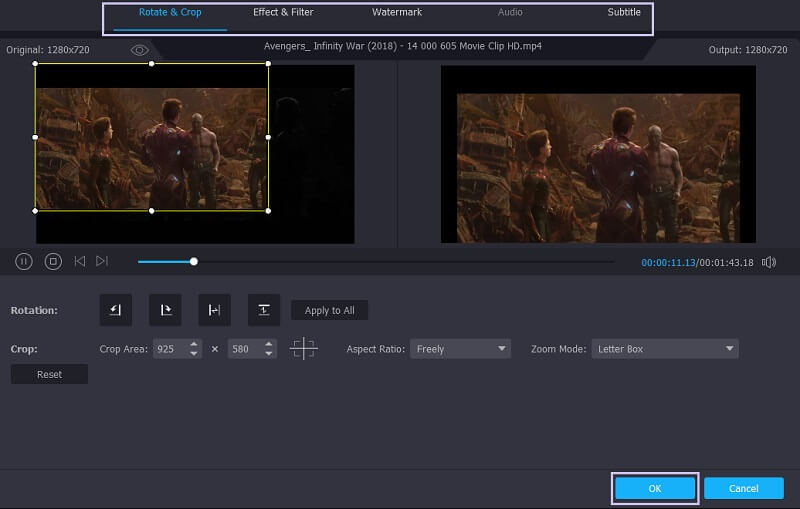
Paso 5. Guarde el video como GIF
Antes de convertir el GIF en video, puede presionar el Avance para inspeccionar cómo resulta después del proceso. Cuando esté satisfecho con el resultado, simplemente presione el Generar GIF botón. Después de eso, puede echar un vistazo inmediatamente al producto terminado y abrirlo como un GIF.
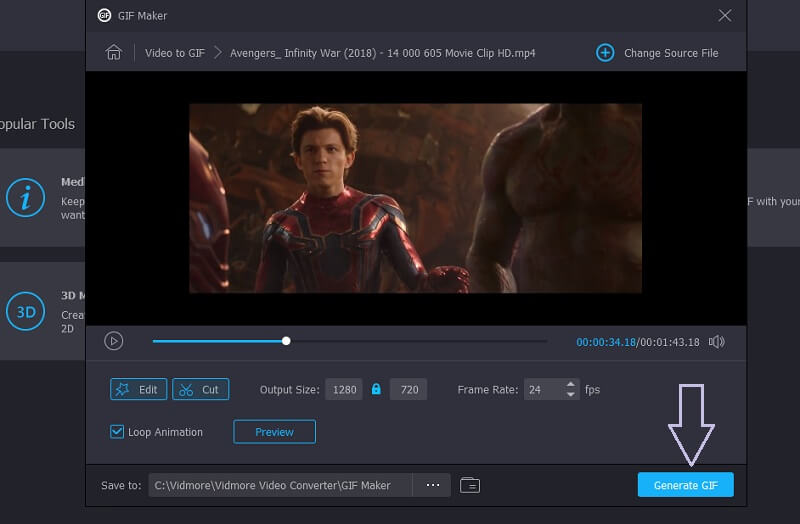
Parte 2. Cómo hacer GIF en iPhone y Android
Hay casos en los que necesita crear GIF directamente desde su teléfono inteligente. De esta manera, no necesita abrir su computadora portátil o computadora, ya que puede hacer lo mismo con la punta de sus dedos. Dicho esto, aquí le enseñaremos cómo hacer un GIF en dispositivos iPhone y Android.
Hacer un GIF en iPhone
Una de las aplicaciones de renombre en el campo de los GIF es Giphy. Puede usarlo en dispositivos Android e iOS. Con él, puede acceder y buscar GIF. También puede enviarlos directamente a sus mensajes de texto. Además, este también es un gran creador de GIF de texto con soporte para varios estilos de fuente. A continuación se proporciona una guía instructiva para ayudarlo a crear GIF a partir de videos.
Paso 1. En primer lugar, abra la App Store en su iPhone o iPad e instale Giphy.
Paso 2. Inicie la aplicación móvil y toque el Crear en la esquina superior derecha de la pantalla. Selecciona el Galería en la esquina inferior izquierda y permita el permiso para acceder a sus fotos.
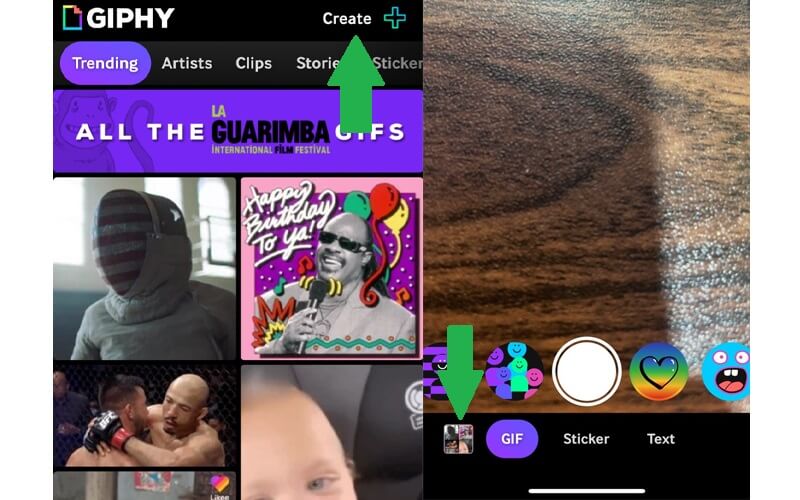
Paso 3. A continuación, seleccione el video que desea guardar como GIF y haga clic en Seguir para pasar a la interfaz de edición.
Paso 4. Puede aprovechar su función de creador de subtítulos GIF tocando los caracteres del alfabeto en la barra de herramientas. Aparte de eso, también puede cambiar la reproducción de video, agregar pegatinas animadas y mucho más.
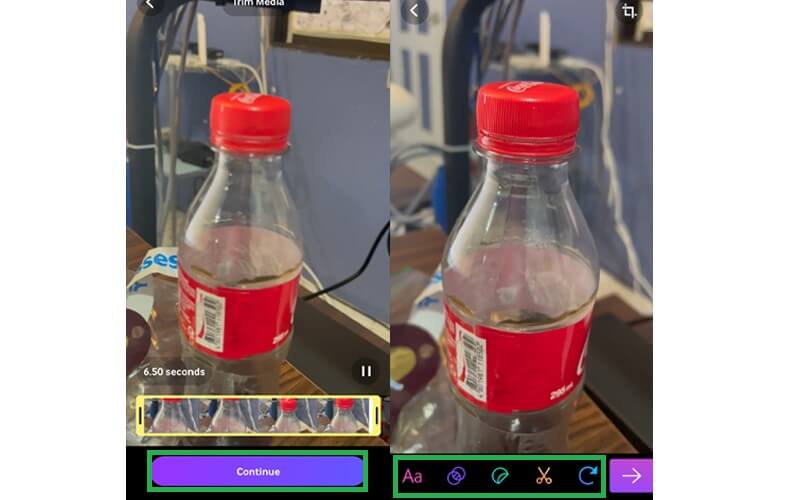
Paso 5. Después de eso, toque el ícono de flecha en la esquina inferior derecha seguido del Compartir GIF botón. Finalmente, presione el Guardar GIF y se archivará en su cuenta de Giphy.
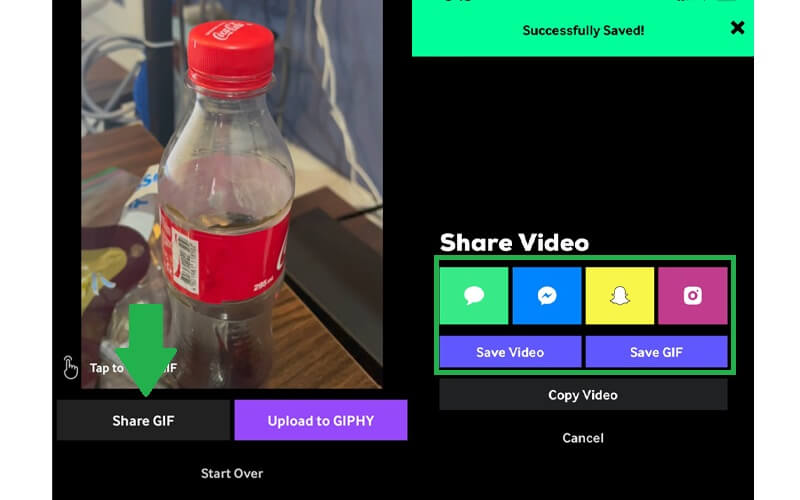
Hacer un GIF en Android
Encontrar un creador de GIF o memes es muy fácil porque hay un montón de aplicaciones disponibles que puedes instalar y usar libremente. Para los usuarios de Android, puede utilizar GIF Studio. Para saber cómo utilizar este programa, puede consultar los pasos a continuación.
Paso 1. Abra Play Store o Huawei AppGallery en su dispositivo móvil y busque GIF Studio. Ejecute la aplicación después.
Paso 2. Asegúrese de habilitar todos los permisos que solicita la aplicación. Hacer esto permitirá que la herramienta acceda a sus archivos multimedia, incluidas las imágenes y los videos de su galería.
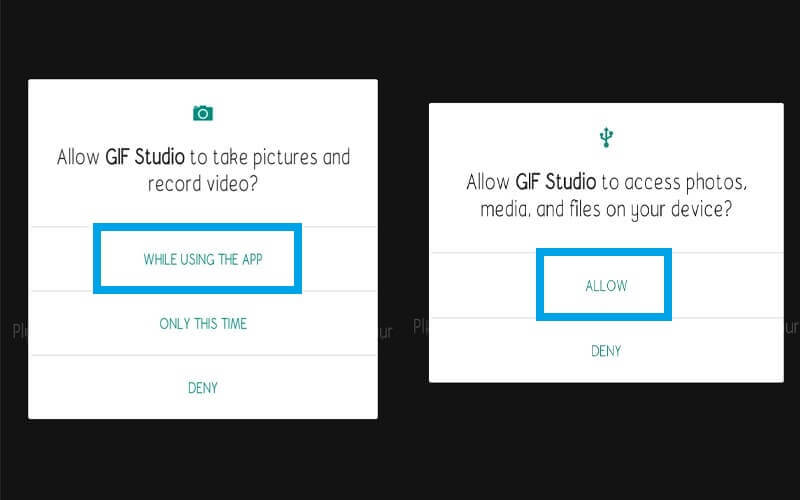
Paso 3. Para apreciar completamente este creador de GIF animados, puede acceder a todas las funciones que ofrece desde el menú. Simplemente toque las tres barras laterales en la esquina superior izquierda de la pantalla y seleccione el Video a GIF opción.
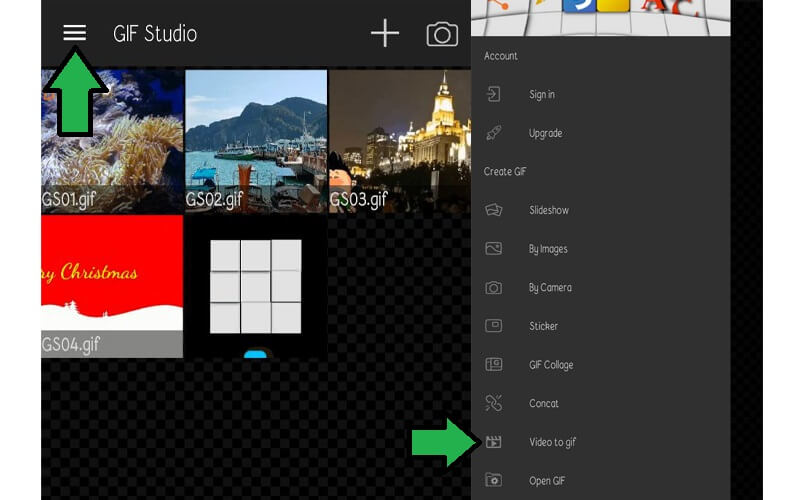
Paso 4. Seleccione su video de destino de los clips disponibles en su dispositivo y toque SELECCIONE en la esquina superior derecha de la pantalla.
Paso 5. Ahora configure el FPS que coincida con sus preferencias. Después de eso, toque el Cheque icono para que se reflejen los cambios. En un instante, la reproducción de video debería estar lista para ser revisada.
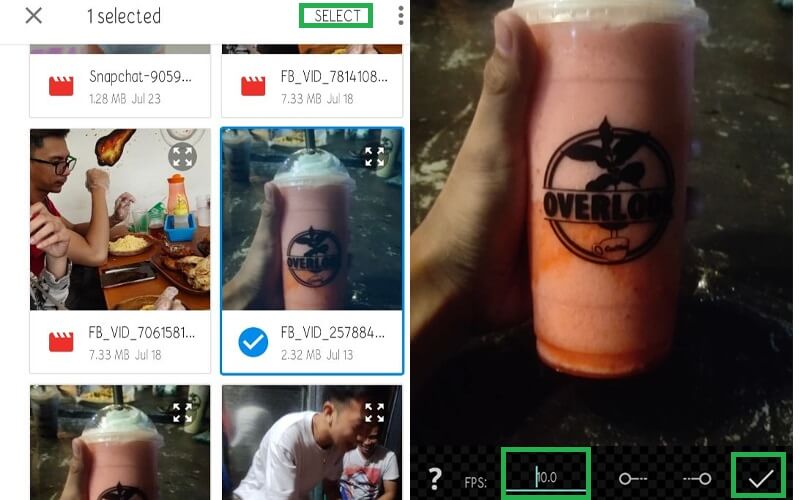
Parte 3. Cómo hacer un GIF en Photoshop
¿Alguna vez se preguntó cómo hacer un GIF en Photoshop? En realidad, esta tarea no es tan difícil como parece. Ya sea que una serie de fotos o un video se pueda convertir en un GIF usando Photoshop. Además, con solo unos pocos clics, incluso un usuario sin experiencia previa puede hacerlo. Por otro lado, aquí hay una lista de pasos que debe seguir.
Paso 1. Abra la aplicación Photoshop en su computadora e inicie el menú para Expediente. En el menú Archivo, seleccione el Importar opción.
Paso 2. Apunte el cursor al Fotogramas de video a capas en el menú desplegable. Una vez que se abre la carpeta, seleccione el video que desee y cárguelo en el programa.
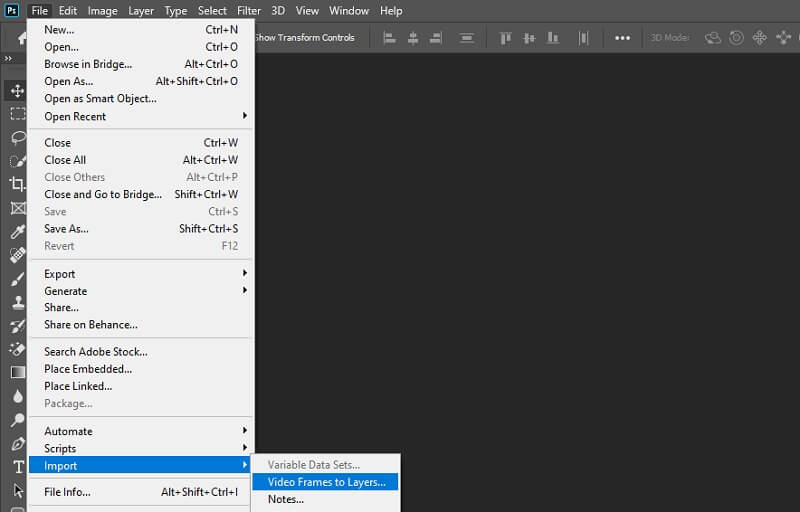
Paso 3. Use la opción de recorte para seleccionar un rango de video que necesita convertir a GIF. Luego haga clic en el Okay para realizar algunos ajustes en el video.
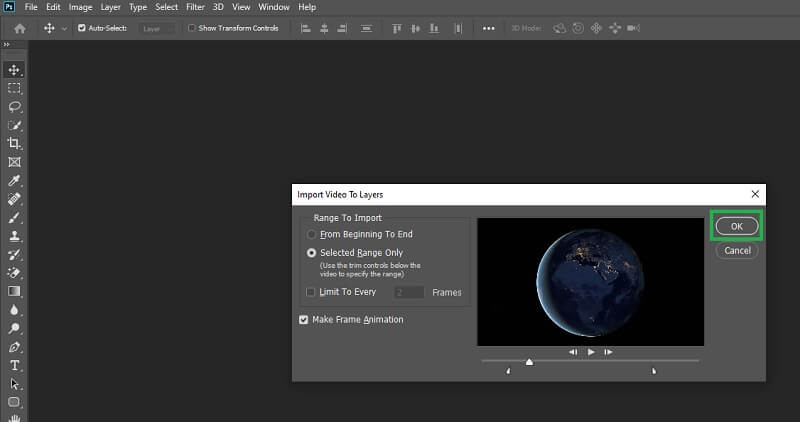
Paso 4. Acceda al panel Ventana para ver cómo se ve el GIF. Para hacer esto, vaya a Ventana - Línea de tiempo. Debería aparecer una línea de tiempo horizontal larga de los fotogramas en la parte inferior de la interfaz.
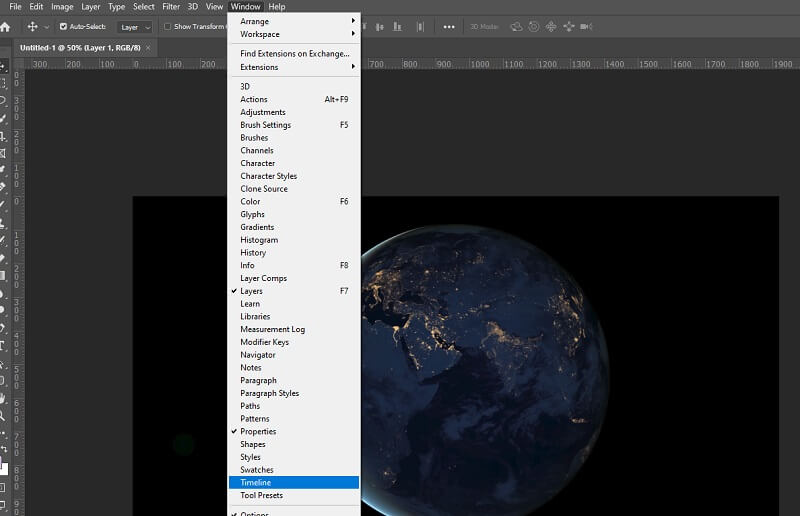
Paso 5. Desde la barra de herramientas a continuación, tiene un conjunto de opciones donde puede eliminar marcos, configurar la opción de bucle o duplicar marcos como desee.
Paso 6. Una vez que haya terminado de editar el GIF, guarde el archivo GIF yendo a Archivo - Exportar - Guardar para Web (heredado) como se muestra en la ilustración.
Paso 7. En el cuadro de diálogo emergente, puede optimizar aún más el GIF. Allí encontrará opciones para reducir el recuento de colores y el tramado. Finalmente, haga clic en el Salvar en la parte inferior del panel, luego establezca una ruta de archivo donde desea guardar la salida.
Parte 4. Cómo hacer un GIF con Free GIF Maker
1. Vidmore Free Online Video Converter
Vidmore Free Online Video Converter es una práctica herramienta para hacer un GIF de calidad. El programa también puede convertir cualquier tipo de video a GIF en muy poco tiempo. Todos los procesos se llevan a cabo en el navegador web, por lo que no necesita preocuparse por instalar un programa. Además de eso, cualquiera puede usar esta aplicación de creación de GIF animados sin registrarse para obtener una cuenta.
Caracteristicas clave:
1. Ajuste los fotogramas por segundo.
2. No es necesario registrarse.
3. Sin limitación de tamaño de archivo.
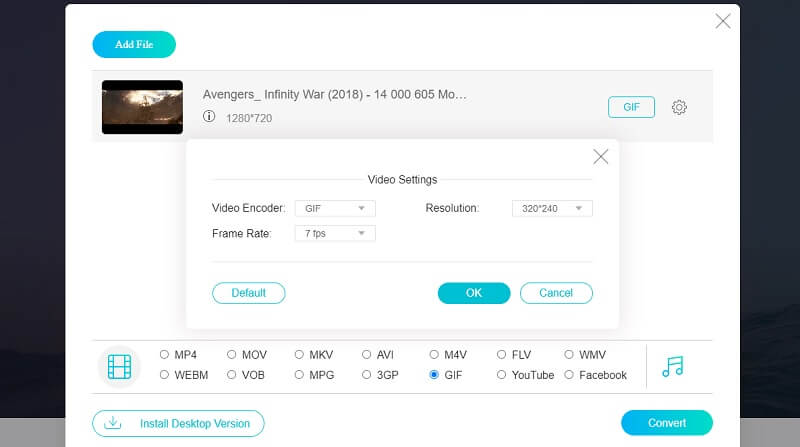
2. Conversión en línea
Otro programa que puede ayudarte a generar GIF a partir de videos o imágenes. Es compatible con MKV, WMV, MP4, AVI y similares. Aparte de eso, permite a los usuarios establecer algunas preferencias para mejorar el contenido gráfico. Puede ajustar el color a gris, monocromo o negado. Solo tenga en cuenta que la velocidad de carga puede variar según la duración del video.
Caracteristicas clave:
1. Importe archivos desde la nube.
2. Comprima archivos GIF.
3. Guarde la configuración de optimización actual.
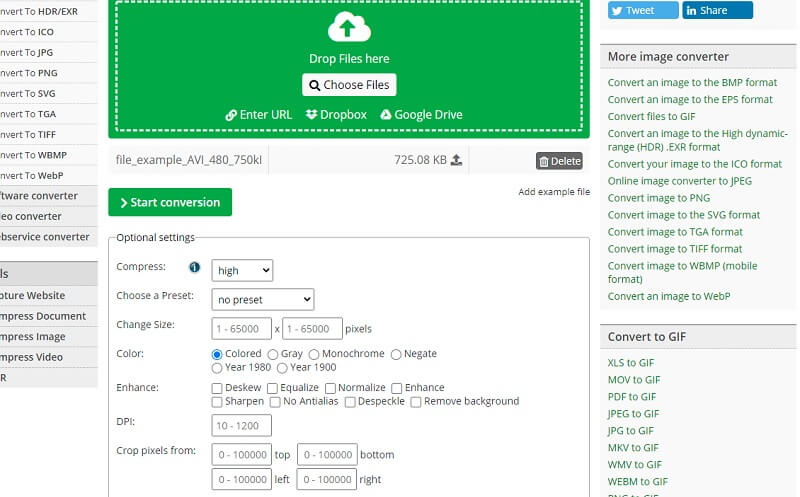
3. Ezgif
Ezgif es un programa flexible y absolutamente gratuito que puede utilizar para procesar GIF. Con él, puede crear un efecto de reproducción divertido utilizando la función de retroceso. Sobre todo, esta herramienta es capaz de convertir un video transparente en un GIF transparente. Por lo tanto, se considera el mejor creador de GIF transparente y gratuito.
Caracteristicas clave:
1. Puede cargar archivos multimedia desde un teléfono inteligente o una computadora.
2. Admite formatos que incluyen MP4, AVI, WEBM, MPEG, etc.
3. Obtenga una hora de inicio y finalización precisa con el Usar posición actual característica.

4. Video para GIFs.com
También puede hacer animaciones divertidas con la ayuda de Video to GIFs.com. Al usarla en los navegadores convencionales, la herramienta funciona bien sin ningún problema molesto o notable. Además, la interfaz es sencilla y no hay una configuración complicada para finalizar la tarea.
Caracteristicas clave:
1. Descargue GIF sin registrarse.
2. No tiene ninguna configuración complicada.
3. Ejecute sin problemas en todos los navegadores web.
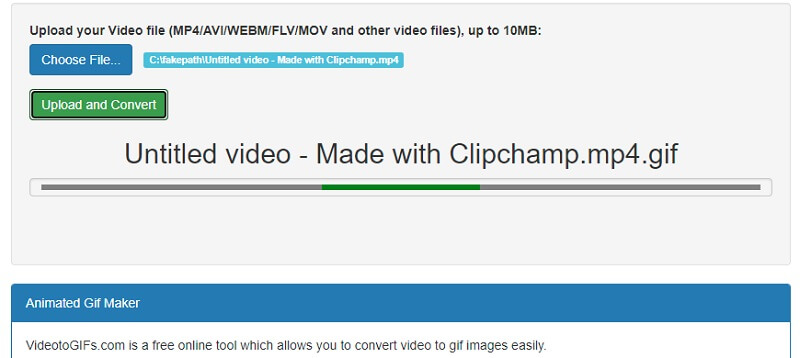
5. Zamzar
Si su objetivo es solo convertir videos, clips o imágenes en línea, Zamzar es su creador de memes GIF de referencia. La herramienta presenta pasos simples para convertir videos a GIF. En términos de eficiencia, la herramienta puede convertir cualquier video a GIF con un número ilimitado de exportaciones. Además, le permite procesar un GIF utilizando el enlace al video, lo que lo hace adecuado como creador de GIF de YouTube.
Caracteristicas clave:
1. Interfaz de arrastrar y soltar.
2. Comprima el archivo GIF.
3. Envíe una notificación por correo electrónico cuando se realice la conversión.
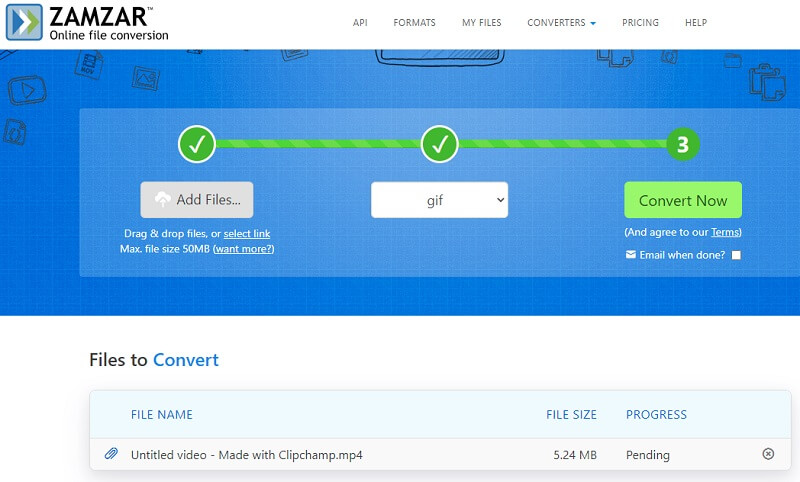
Parte 5. Preguntas frecuentes de GIF Maker
¿Cómo hacer un GIF para Instagram?
Hay aplicaciones que pueden ayudarlo a crear un GIF que viene con una orientación preestablecida o de video para diferentes sitios de redes sociales como Instagram. Una de las herramientas mencionadas anteriormente tiene esta característica que es Vidmore Video Converter.
¿Cómo hacer un GIF de tu fondo de pantalla?
Si desea configurar GIF como fondo de pantalla en su teléfono inteligente, puede usar cualquiera de las aplicaciones móviles GIF mencionadas anteriormente para crear y guardar GIF. Luego, configúrelos como fondo de pantalla para la pantalla de inicio, que aparecerá como un fondo de pantalla en vivo en lugar de una imagen estática o fija.
¿Cómo hacer un GIF animado?
Hay dos métodos para crear un GIF animado. La forma más común es uniendo una serie de fotos para formar un GIF animado. Por otro lado, puede hacer GIF animados convirtiendo videos a GIF de la misma manera con los procedimientos descritos anteriormente.
Conclusión
Estos son solo algunos simples pero efectivos Creadores de GIF que puedes usar. Si se siente cómodo usando su teléfono inteligente para realizar su tarea diaria, entonces los programas móviles estarán mejor. Lo mismo ocurre con los programas en línea y de escritorio. Sin embargo, siempre puede explorar todos y cada uno de los métodos que serán útiles en necesidades futuras.
Vídeo y GIF
-
Editar GIF
-
Hacer presentación de diapositivas
-
Convertidor de video


